
こんな方におすすめ
- 自分でサイトを作成した
- 会社のWeb担当を任された
- どれくらいのアクセスがあるか知りたい
本記事を読んでGoogleアナリティクスを導入すれば、自分のサイトにどれだけアクセスを集めているか調べることができます。
本記事の信頼性

目次
Googleアナリティクスとは?
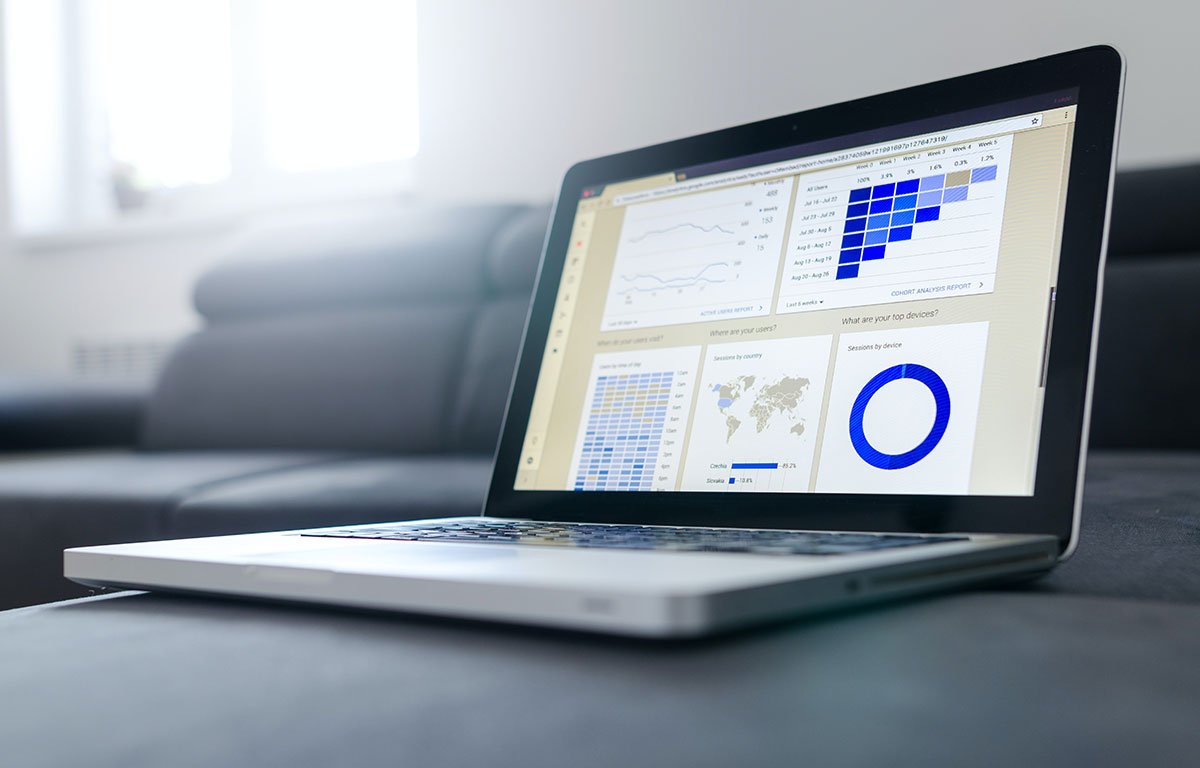
Googleアナリティクスとは、Googleが提供しているサイトのアクセス解析ツールです。
アナリティクスは、基本的に無料で使用できるため、必ず設定しておきましょう!
アナリティクスを導入するメリットがこちら。
アナリティクスのメリット
サイトの訪問者数がわかる
訪問者がどこから来たのかわかる
スマホやパソコンなど閲覧したデバイスも把握できる
このようにGoogleアナリティクスは、サイト解析で非常に優秀なツールです。
また、Googleサーチコンソールと連携すれば、どんなキーワードで検索されたのかも把握できます。
Googleアナリティクスを導入する3ステップ

それでは、Googleアナリティクスの導入する手順について、3ステップで説明します。
1.Googleアカウントを作成する
Googleアナリティクスを使用するためには、Googleアカウントが必要です。
Googleアカウントを持っていない方は、アカウントを作成してください。
Googleアカウントの作成ページに進み、必要情報を入力します。
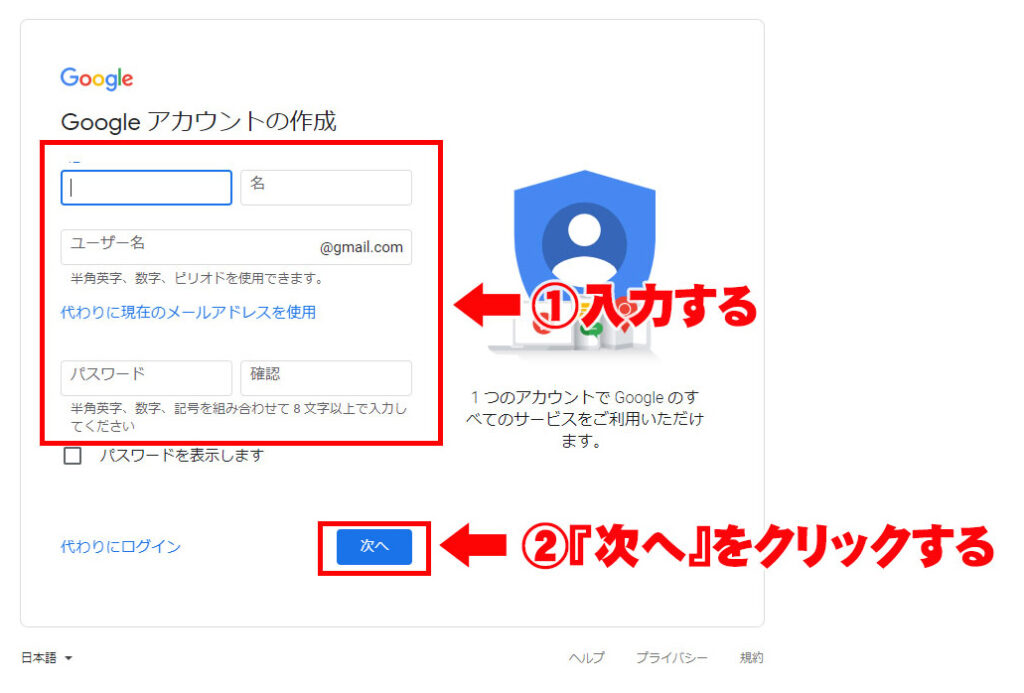
2.Googleアナリティクスを登録する
つづいて、Googleアナリティクスの登録を行います。
左下の『管理』ボタンをクリックしましょう。

『プロパティを作成』をクリックして、新規でアナリティクスを作成します。
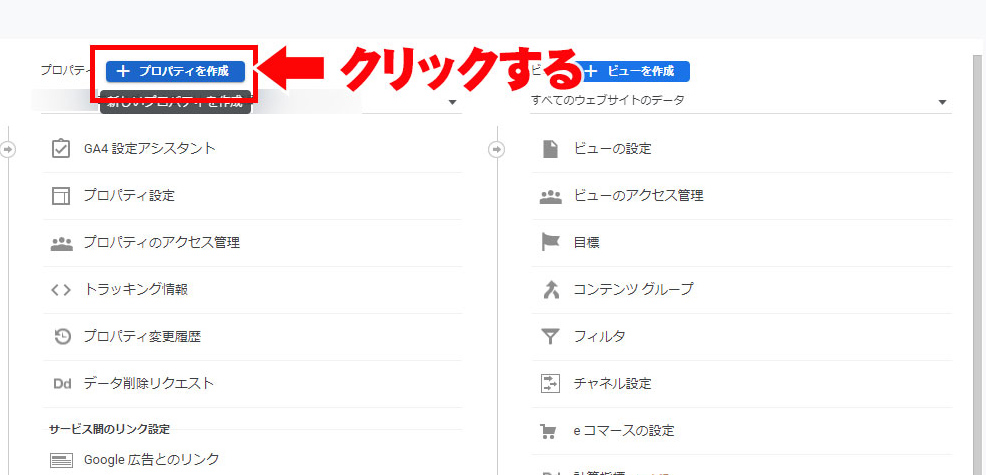
『プロパティ名』はサイト名を入力すればオッケーです。
日本に住んでいる方は、レポートのタイムゾーンを『日本』、通貨設定を『日本円』に選択します。
そして、『詳細オプションを表示』をクリックしましょう。
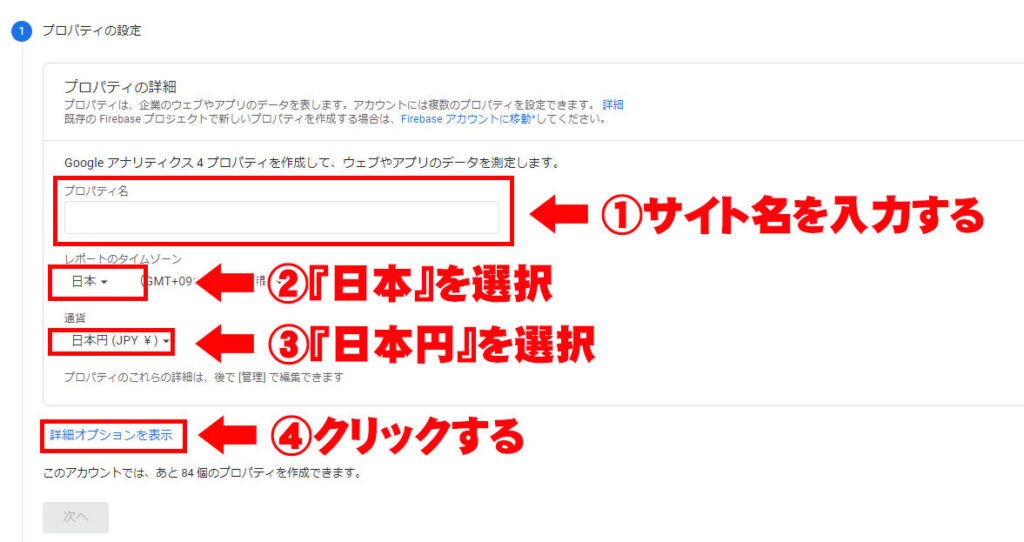
ここでは、ウェブサイトのURLを入力し、SSL化している場合は『https』と選択してください。
SSL化について詳しくは、こちらの記事をご覧ください。
-
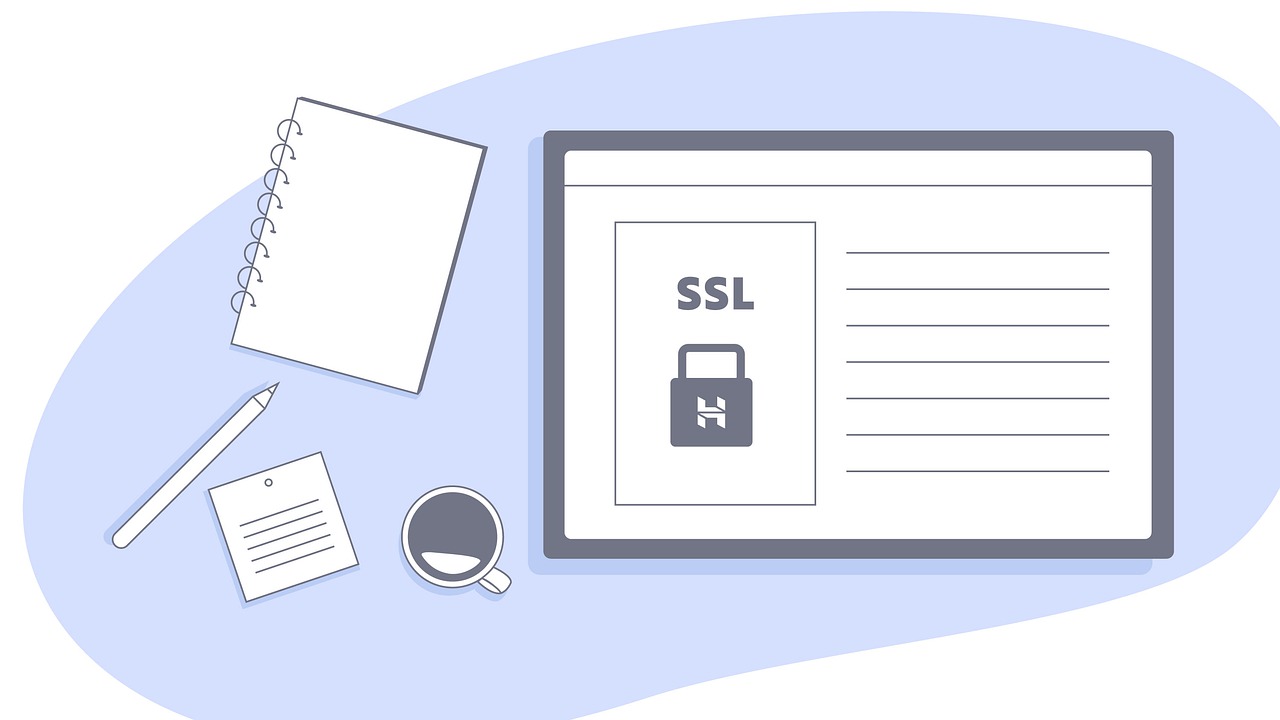
-
【初心者向け】WordPressのSSL化で気をつけるべき3つの設定
続きを見る
Googleアナリティクスには、アナリティクス4とユニバーサルアナリティクスの2種類解析パターンがあります。
両方の解析ツールを使用する場合は、下記画面のようにチェックを入れます。
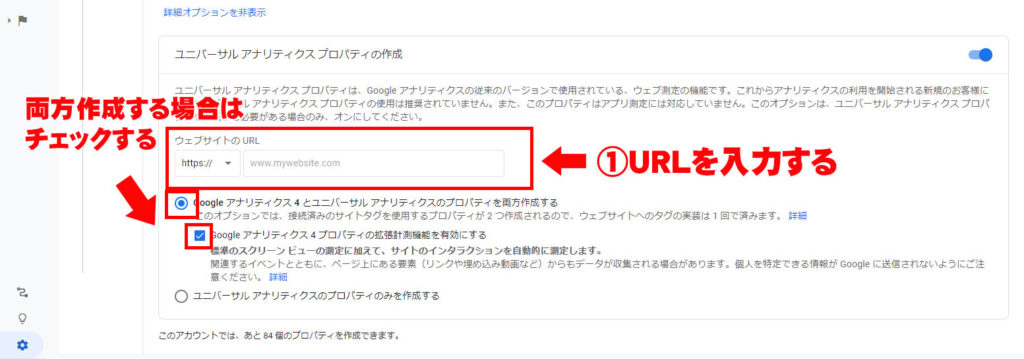
『次へ』ボタンをクリックしましょう。
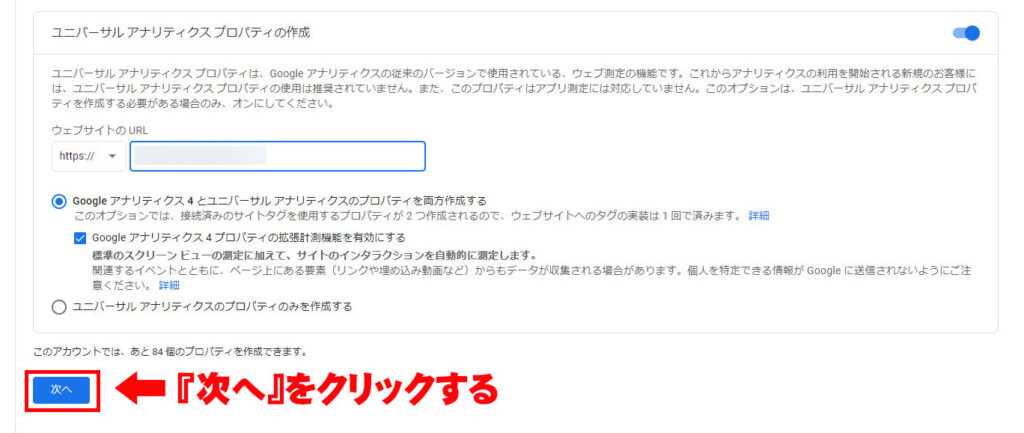
ビジネス情報については、あなたのサイトに適した内容を選択します。
チェックを入れたら、『作成』ボタンをクリックしましょう。
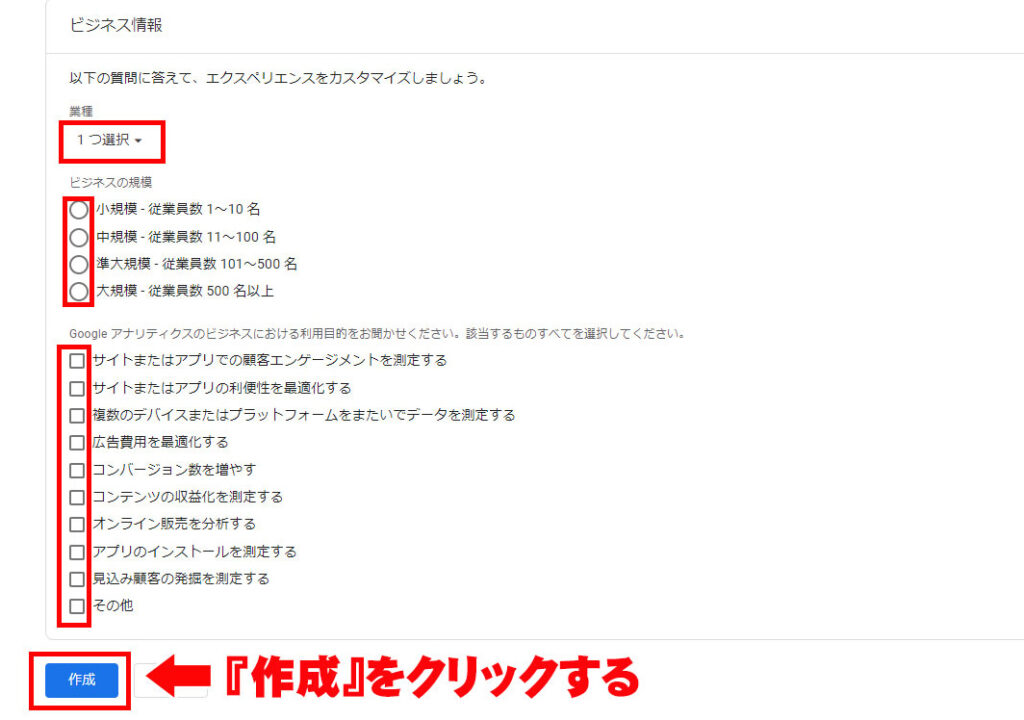
画面が切り替わり、『グローバルサイトタグ』という表示があるのでこちらをクリックします。
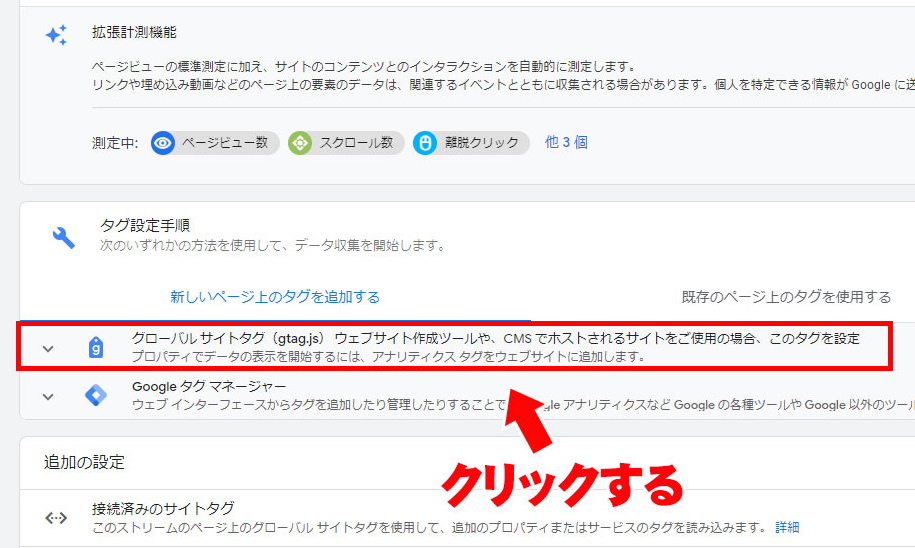
こちらをクリックすると、グローバルサイトタグと呼ばれるトラッキングコードが表示されます。
トラッキングコードは、サイトに訪れたユーザーがどんな行動をしたか、計測するための重要なコードです。
トラッキングコードは、下記のような感じで記載されています。
<!– Global site tag (gtag.js) – Google Analytics –>
<script async src=”
https://www.googletagmanager.com/gtag/js?id=G-
〇〇〇〇〇〇〇〇〇〇”></script>
<script>
window.dataLayer = window.dataLayer || [];
function gtag(){dataLayer.push(arguments);}
gtag(‘js’, new Date());
gtag(‘config’, ‘G-XXXXXXXXXX’);
</script>
表示されたトラッキングコードをメモ帳に保存しておきましょう!
トラッキングコードは一つひとつ表記が違うため、必ずアナリティクスからコピーするようにしてください。
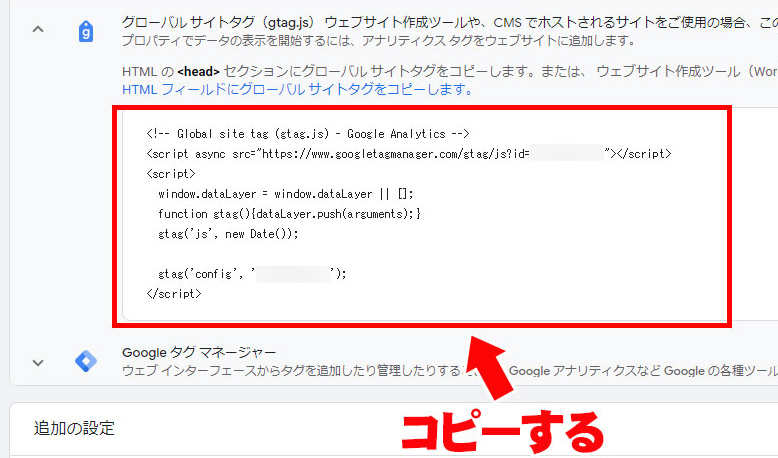
先ほどは、アナリティクス4用のトラッキングコードとなりますが、ユニバーサルアナリティクス用のトラッキングコードも控える必要があります。
やり方は『プロパティを選択』から、サイト名と(UA-〇〇○)と記載されたプロパティを選択します。
UAというのが、ユニバーサルアナリティクスを表しています。
ちなみにアナリティクス4は、GA4という表記です。
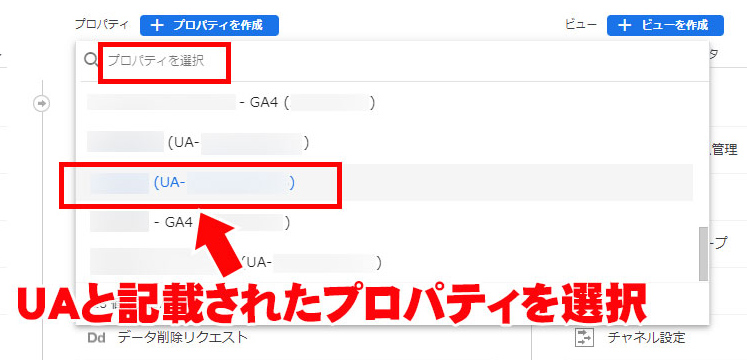
つぎに『トラッキング情報』をクリックします。
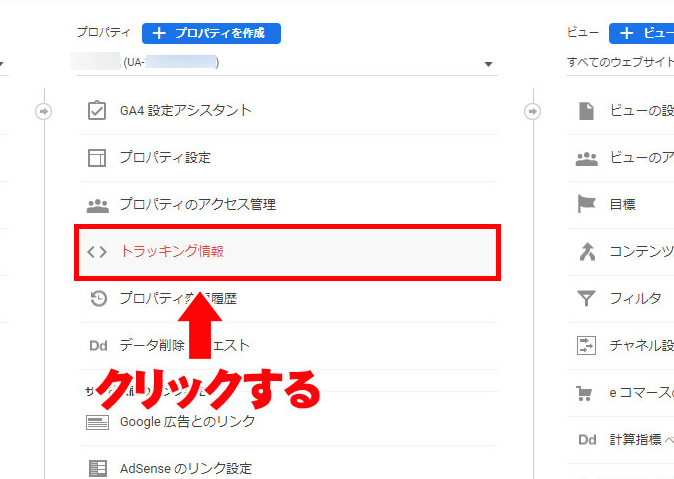
今回は、トラッキングコードの一部分だけをコピーします。
gtag(‘config’, ‘UA-XXXXXXXXXX-1’);
下記画面の箇所のみメモ帳に保存してください。
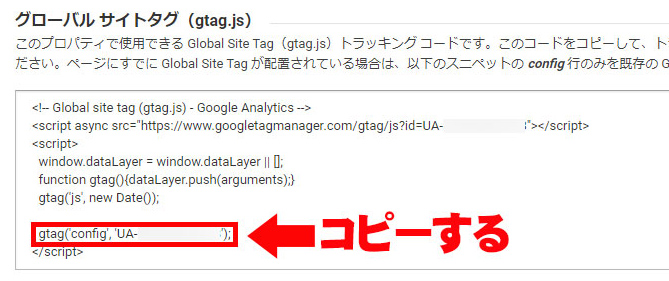
3.WordPressにGoogleアナリティクスを設定する
つづいて、WordPressにGoogleアナリティクスの設定を行います。
TCDのWordPressテーマを使用している場合は、『TCDテーマ』の『サイト基本設定』から、『カスタムスクリプト』というボタンをクリックします。
『カスタムスクリプト』とは、サイト内の<head>と呼ばれるユーザーには見えないプログラムの部分です。
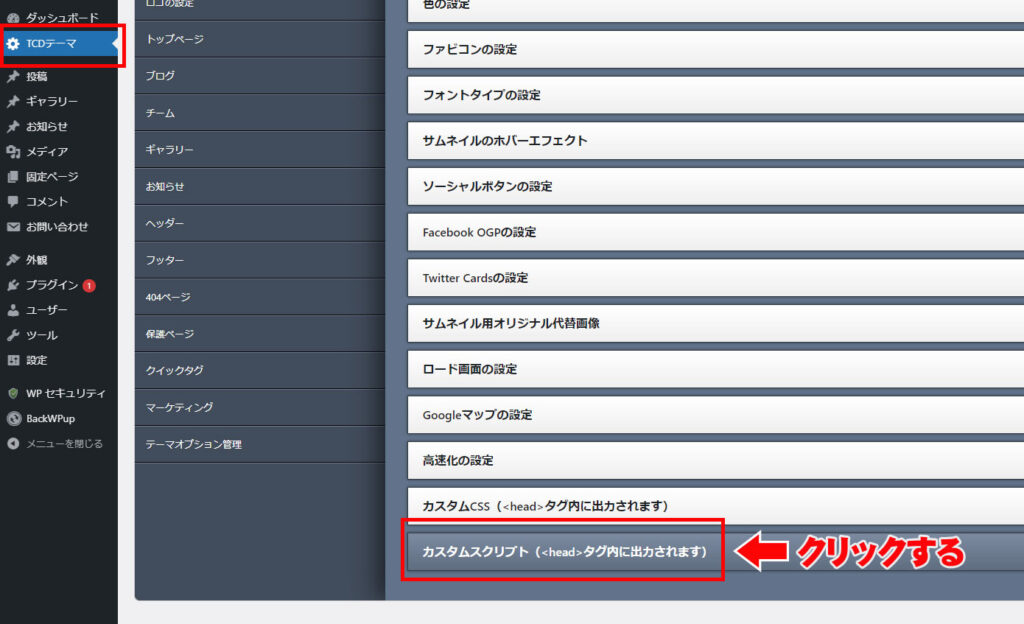
そして、まずはアナリティクス4のトラッキングコードを貼りつけます。
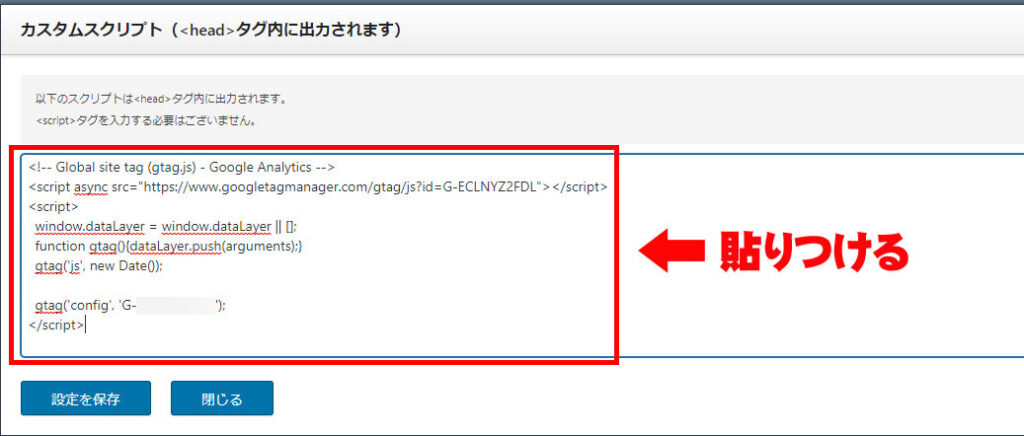
つぎにユニバーサルアナリティクスのコピーしたコードを『gtag(‘config’, ‘G-XXXXXXXXXX’);』の下に貼りつけます。
あとは『設定を保存』ボタンを押せば、Googleアナリティクスの設定は完了です。
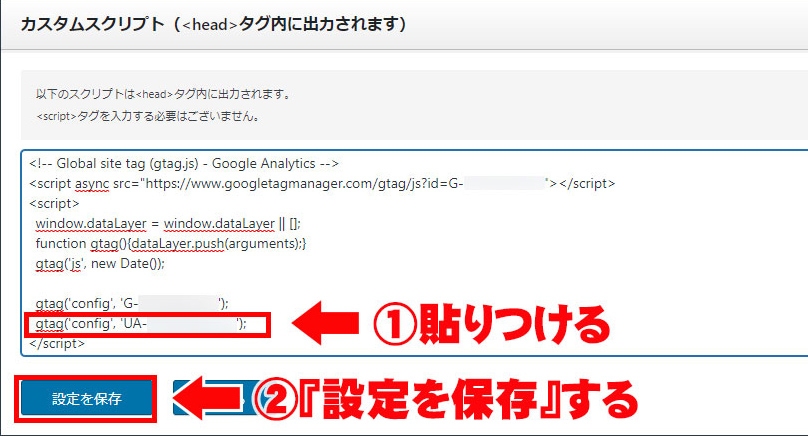
まとめ
今回は、Googleアナリティクスの導入方法について解説しました。
Googleアナリティクスは、サイトの解析に便利なツールです。
自分のサイトを持っていたり、会社のWeb運営を任された方は、Googleアナリティクスでサイトのアクセスを分析してみましょう!
それでは、また!
ホームページに関するお悩みはこちら!
最後まで読んでいただきありがとうございました!これでホームページに関する知識も得られたはずです。
とはいえ、「やっぱりITは苦手だな・・・」という方も多いはず。
そこで、公式LINEに登録いただければ「30分無料相談」が可能です。やり方はかんたん!
下記のボタンをクリックして、友だち登録してください!
